windows10的计算机在哪里找 Windows10我的电脑在哪里
更新时间:2024-03-30 17:56:29作者:yang
Windows10是目前广泛使用的操作系统之一,但有时候我们可能会遇到一些困惑,比如不知道在哪里找到我的电脑这个常用的功能,实际上在Windows10中,我的电脑被更名为此电脑,可以通过桌面、开始菜单或文件资源管理器来找到。如果您在使用Windows10时遇到了类似的问题,不妨尝试按照上述方法来查找我的电脑,相信能够帮助您更好地使用这个操作系统。
步骤如下:
1.首先,我们点击电脑左下角的微软按钮;
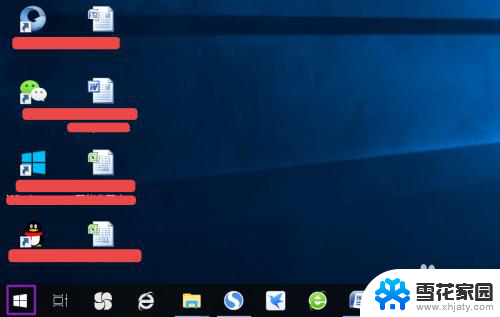
2.弹出的界面,我们点击设置;
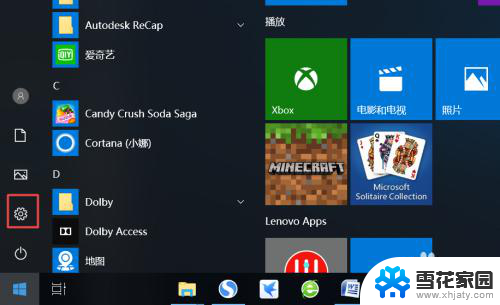
3.弹出的界面,我们点击个性化;
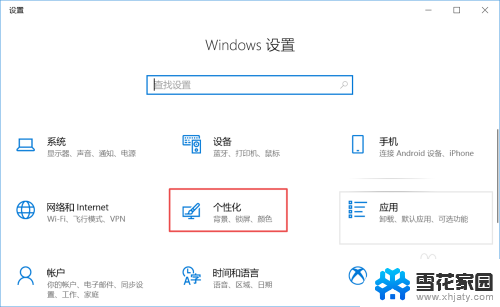
4.弹出的界面,我们点击主题;
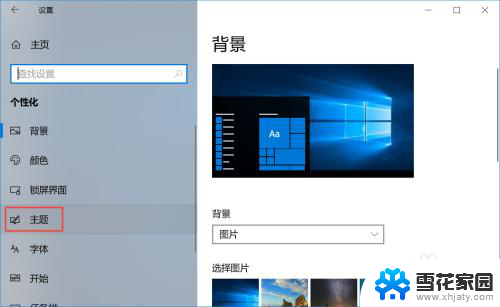
5.弹出的界面,我们下滑右面的界面,然后点击桌面图标设置;
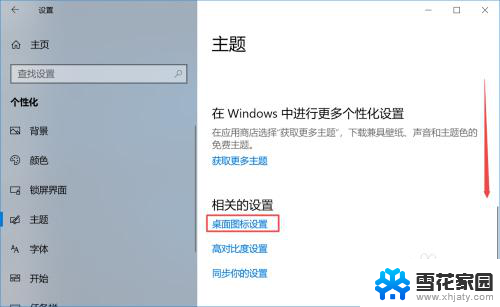
6.弹出的界面,我们就看到计算机了。下方显示的是此电脑,这个也就是曾经在其他系统中看到的我的电脑,只是Win10系统已经更改为此电脑了;
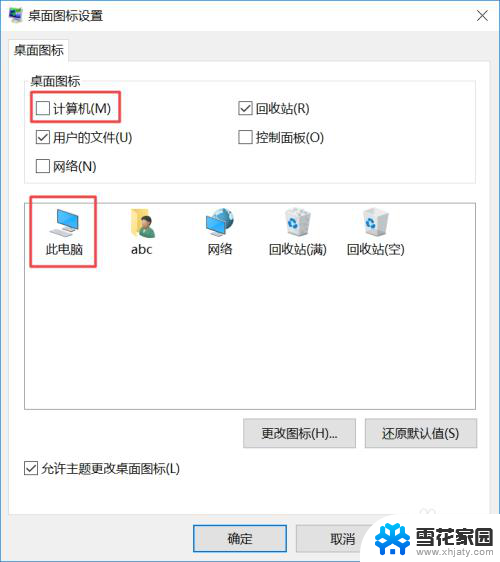
7.最后,我们将计算机前面的方框勾选上,然后点击应用,之后点击确定就可以了,电脑桌面上也就会有此电脑的标识了。

以上就是Windows 10的计算机找到的全部内容,对于那些不清楚的用户,您可以按照我的方法进行操作,希望能够对大家有所帮助。
windows10的计算机在哪里找 Windows10我的电脑在哪里相关教程
-
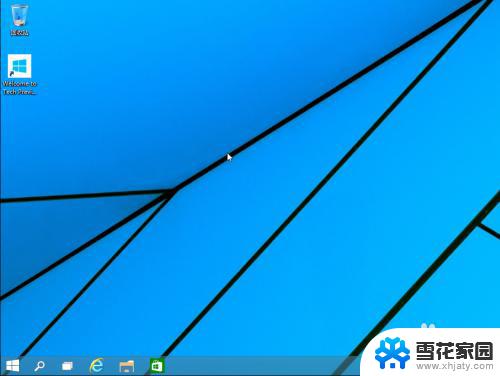 win10在哪里找我的电脑 win10开始菜单怎么找到我的电脑
win10在哪里找我的电脑 win10开始菜单怎么找到我的电脑2023-10-14
-
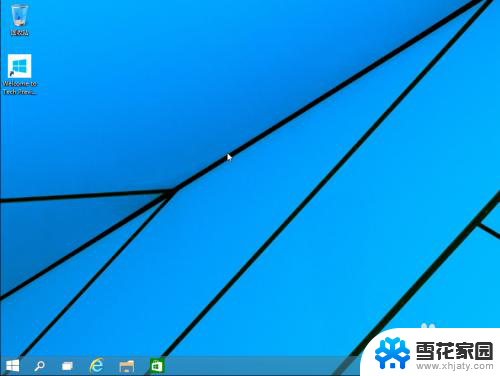 win10哪里找我的电脑 Win10如何在资源管理器中显示我的电脑
win10哪里找我的电脑 Win10如何在资源管理器中显示我的电脑2023-11-12
-
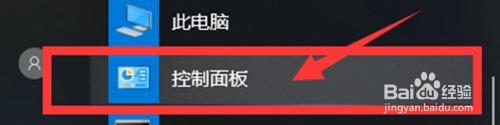 电脑windows激活密钥在哪里弄 windows10系统激活页面的位置
电脑windows激活密钥在哪里弄 windows10系统激活页面的位置2024-03-20
-
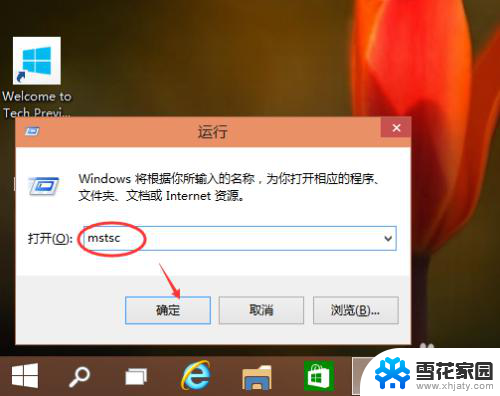 电脑的远程桌面连接在哪里打开 Win10远程桌面在哪里开启
电脑的远程桌面连接在哪里打开 Win10远程桌面在哪里开启2024-07-24
- windows10如何查找网上邻居 Win10网上邻居图标在哪里
- windows10怎么打开操作中心 win10 操作中心在哪里找
- 电脑里的截图保存在哪里 win10截图保存位置在哪个文件夹
- windows10浏览器internet选项在哪 win10系统internet选项在哪里打开
- 电脑自带的绘图工具在哪里 Win10自带画图工具在哪里打开
- windows10网卡设置在哪里 Windows10系统网卡上网速率设置教程
- win10系统有超级终端么 win10超级终端使用方法图文教程
- win10关闭后台自启动 win10开机自启动程序关闭步骤
- win10的图片打不开了 win10系统图片无法显示怎么办
- win10自带录屏软件下载 Win10自带的录屏快捷键无法录屏怎么解决
- 电脑win10更新了一直蓝屏 win10更新后蓝屏错误代码解决方法
- win10怎样进行系统更新 Windows10怎么升级到最新版本
win10系统教程推荐
- 1 电脑win10更新了一直蓝屏 win10更新后蓝屏错误代码解决方法
- 2 win10 电脑响应慢 笔记本变慢怎么调整
- 3 win10如何打开windows update 怎样让win10系统自动更新
- 4 win10 数字激活 备份 win10系统备份方法
- 5 win10台式电脑没有声音怎么设置 电脑无法播放声音
- 6 win10启动后看不到图标 笔记本图标找不到了怎么办
- 7 电脑怎么扫描纸质文件win10 win10怎么扫描病毒
- 8 win10系统"快速启动"的启用和关闭 win10快速启动设置关闭详细教程
- 9 win10桌面字体看着模糊 win10字体模糊处理技巧
- 10 win 10许可证即将过期如何激活 Win10系统电脑许可证过期如何激活